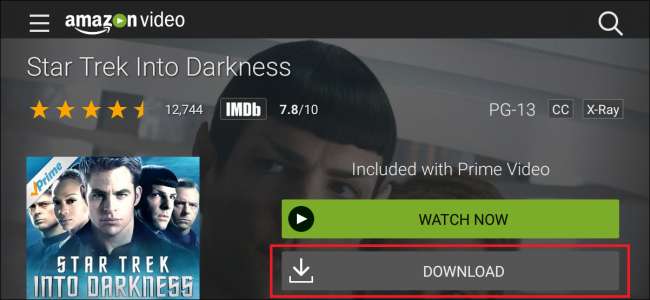
हम सब पहले भी रहे हैं: आपको एक लंबी सड़क यात्रा मिल रही है, एक टैबलेट या मोबाइल डिवाइस जिसे आप मूवी देखना पसंद करते हैं, और विश्वसनीय वाई-फाई सेवा के बीच लंबे अंतराल की संभावना है। एक यात्री को क्या करना है? खैर, साथी सड़क योद्धा से डरते हैं, क्योंकि नेटफ्लिक्स या हुलु के विपरीत, अमेज़ॅन प्राइम एक वीडियो सेवा है जो वास्तव में आपको अपने डिवाइस की हार्ड ड्राइव पर स्थानीय रूप से उनकी स्ट्रीमिंग सामग्री डाउनलोड करने की अनुमति देगा।
यदि आपकी यात्रा में कोई बिंदु शामिल है, जहाँ आप भविष्यवाणी करते हैं कि आप सेलुलर सेवा खो सकते हैं या वायरलेस राउटर की सीमा से बाहर हो सकते हैं, तो यह एक ऐसी सुविधा है जो कार में परिवार के सदस्यों का मनोरंजन करने के लिए विशेष रूप से उपयोगी साबित हो सकती है, या रेंज में थोड़ा अतिरिक्त मनोरंजन जोड़ सकते हैं हांगकांग से आपकी अगली 18 घंटे की उड़ान।
अमेज़न वीडियो ऐप इंस्टॉल करना
जैसा कि आप जल्द ही पढ़ते हैं, जबकि वास्तव में आपके डिवाइस को जिस सामग्री को आप डाउनलोड करना चाहते हैं, उसे डाउनलोड करना एक बहुत ही सरल काम है, क्लासिक अमेज़ॅन शैली में, वास्तव में आपके डिवाइस पर काम करने के लिए प्राइम ऐप प्राप्त करने की प्रक्रिया पूरी तरह से एक अलग परीक्षण है। IOS उपयोगकर्ताओं के लिए यह प्रक्रिया सरल रूप से सरल है, केवल ऐप स्टोर में अमेज़ॅन वीडियो ऐप को खोजने, इसे डाउनलोड / इंस्टॉल करने और एक प्राइम-एक्टिव अकाउंट में लॉग इन करने की बात है।
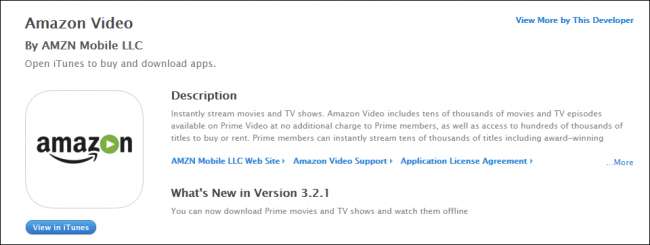
दूसरी ओर एंड्रॉइड के लिए, उपयोगकर्ताओं को पहले Amazon के मालिकाना ऐप स्टोर को एक व्यक्तिगत .apk फ़ाइल (से) के रूप में डाउनलोड करना होगा लिंक यहाँ पाया गया ).
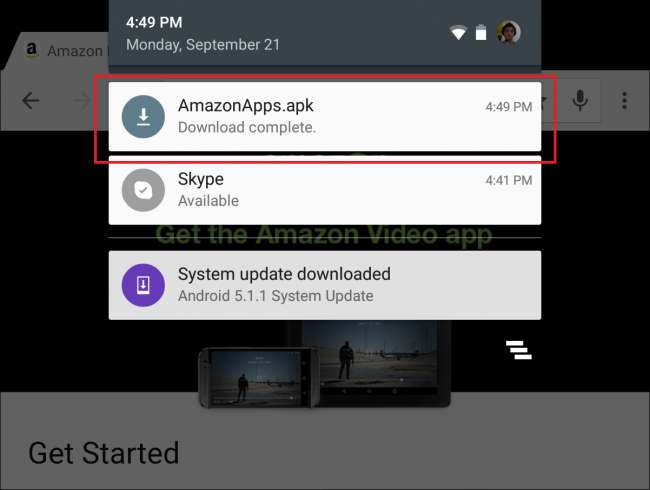
एक बार स्थापित होने के बाद, प्राइम मेंबर्स को एक स्टैंडअलोन एप्लिकेशन के रूप में इसे इंस्टॉल करने के लिए अमेज़ॅन के ऐप स्टोर के अंदर अमेज़ॅन वीडियो ऐप की खोज करनी होगी।
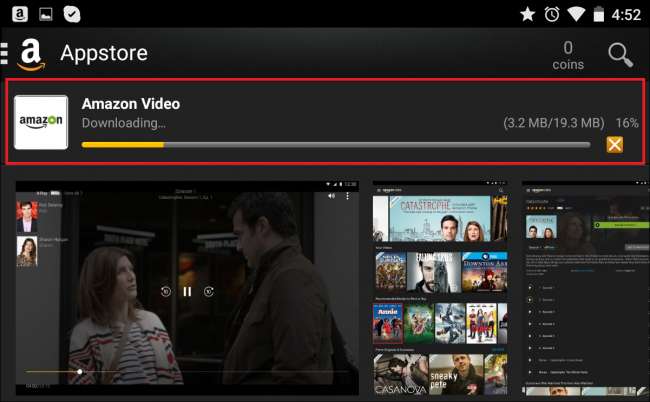 .
.
और इन सभी हुप्स के माध्यम से कूदने के बाद ही आप अंततः प्राइम और अमेज़ॅन इंस्टेंट वीडियो सामग्री का उपयोग कर पाएंगे। ध्यान रखें कि ये दोनों अलग-अलग .apk फाइलें हैं जो Google Play के मुख्य स्टोर के माध्यम से अनुपलब्ध हैं, आपको उन्हें ठीक से काम करने के लिए अपने मुख्य सेटिंग्स मेनू से तृतीय-पक्ष सॉफ़्टवेयर इंस्टॉलेशन को सक्षम करना होगा।
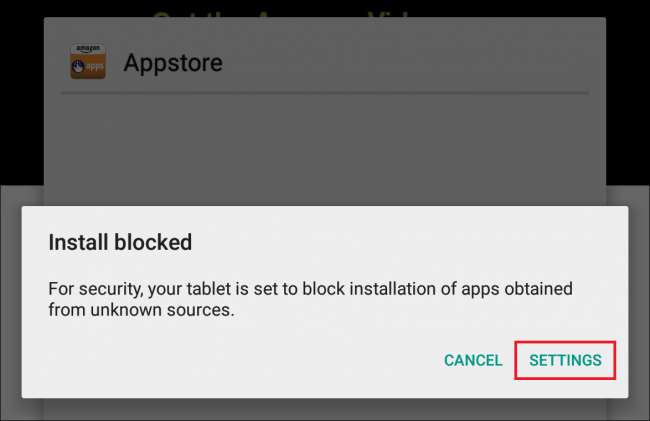
यदि विकल्प सक्षम नहीं है, तो ऐप आपको स्वचालित रूप से वहां ले जाएगा, लेकिन यदि आप मैन्युअल रूप से ऐसा करना चाहते हैं, तो आप सेटिंग -> सुरक्षा के तहत टॉगल पा सकते हैं।
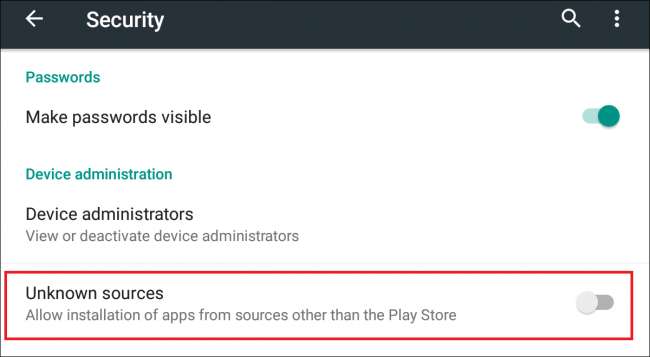
सम्बंधित: डेटा (और बैंडविड्थ) स्ट्रीमिंग सेवाओं के उपयोग की मात्रा को कैसे कम करें
यह अनुशंसा नहीं की जाती है कि आप इस सेटिंग को दूसरी बार चालू रखें, जब तक कि आपको Amazon वीडियो चलाना नहीं आता, क्योंकि कई Android- आधारित मैलवेयर और वायरस अभियान आपके मोबाइल फोन या टैबलेट पर दुर्भावनापूर्ण पैकेज देने के लिए इस सुरक्षा छेद का उपयोग करेंगे।
एक बार यह पूरा हो जाने के बाद, यदि सभी प्लान के अनुसार अमेज़न वीडियो ऐप आपके अमेज़ॅन लॉगिन के साथ पॉप अप होना चाहिए, और अब आप उस मूवी या टीवी शो को पा सकते हैं जिसे आप यात्रा पर देखना चाहते हैं।
डाउनलोड करने की सामग्री
आपके डिवाइस पर चल रहे अमेज़ॅन प्राइम वीडियो ऐप की सभी जटिलताओं को ध्यान में रखने के बाद, आपके इच्छित शो को डाउनलोड करने का कार्य वास्तव में बहुत सरल है। मुख्य पृष्ठ से, या तो उस प्रोग्राम पर टैप करें या खोजें जिसे आप अपने फोन या टैबलेट पर स्टोर करना चाहते हैं।
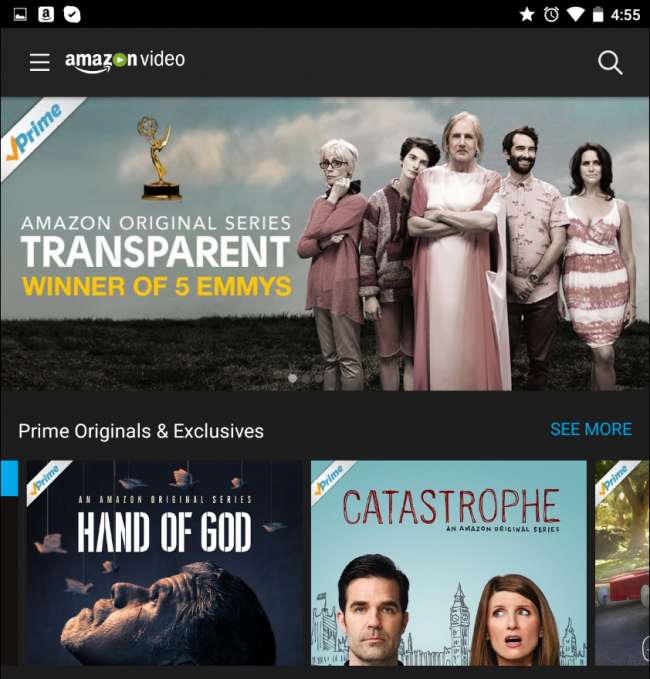
एक बार शो (या मूवी) हब के उठने के बाद, आपको प्रत्येक एपिसोड के आगे एक छोटा आइकन देखना चाहिए, जो नीचे हाइलाइट किए गए बॉक्स की तरह दिखाई देता है:
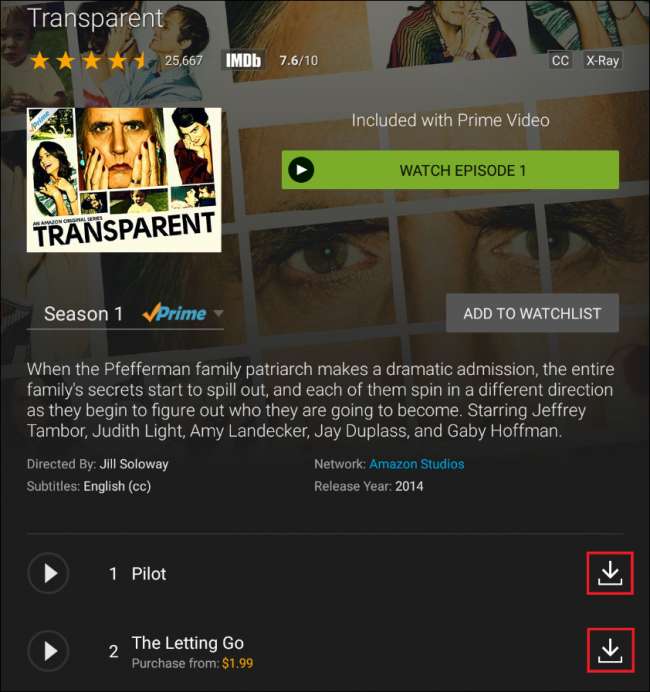
इसे क्लिक करें और सामग्री स्वचालित रूप से आपके डिवाइस पर डाउनलोड होना शुरू हो जाएगी, जहां आप Android सूचना केंद्र के माध्यम से इसकी प्रगति को ट्रैक करने में सक्षम होंगे।
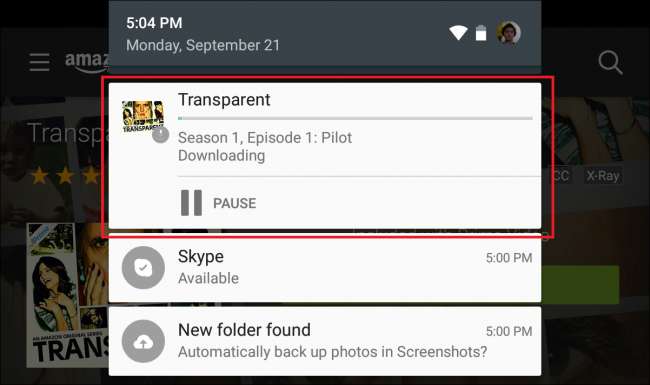
यह प्रक्रिया एंड्रॉइड या आपके iOS डिवाइस पर समान है, लेकिन मीडिया के प्रत्येक टुकड़े के लिए DRM लाइसेंस धारक और अमेज़ॅन की कॉपीराइट शर्तों के आधार पर भिन्न हो सकते हैं।
सम्बंधित: ऑफ़लाइन देखने के लिए अपने पीसी के लिए Hulu वीडियो कैसे डाउनलोड करें
अमेज़ॅन प्राइम-एक्सक्लूसिव शो आम तौर पर 30-दिनों की अवधि के लिए एक डिवाइस पर खेलेंगे, इससे पहले कि आपको लाइसेंस को रीफ्रेश करने के लिए सर्वर को फिर से कनेक्ट करने की आवश्यकता हो, जबकि बड़े स्टूडियो से नई फिल्में केवल एक सप्ताह तक चल सकती हैं, इससे पहले कि आप जांच करें। कंपनी के सर्वर के साथ वापस।
जब डाउनलोड सक्रिय होता है, तो आपको उसके नीचे टेक्स्ट पॉप का एक छोटा बार दिखाई देगा, जिसमें "डाउनलोड विकल्प" शामिल हैं।
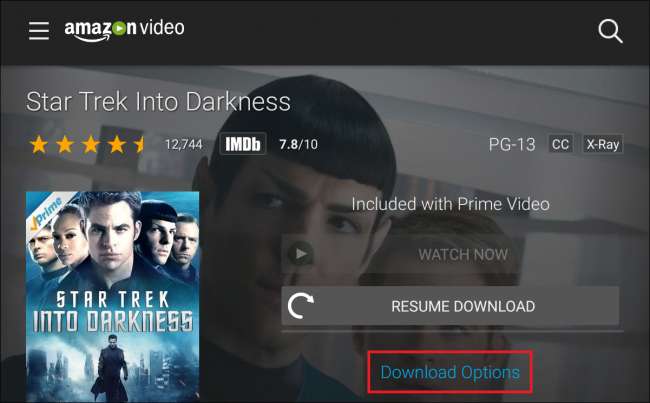
इस मेनू में आप डाउनलोड को रोक या रद्द करने में सक्षम होंगे, साथ ही आप जो भी डाउनलोड कर रहे हैं उसकी गुणवत्ता को बदल सकते हैं यदि आपके स्टोरेज ड्राइव पर उपलब्ध स्थान प्रीमियम पर चल रहा है। ये सेटिंग अमेजन के मनमाने माप से लेकर "अच्छे" से "बेहतर" से "सर्वश्रेष्ठ" तक होती हैं, जिसकी बिटरेट उस डिवाइस के आधार पर भिन्न होगी, जिसे आप देख रहे हैं।
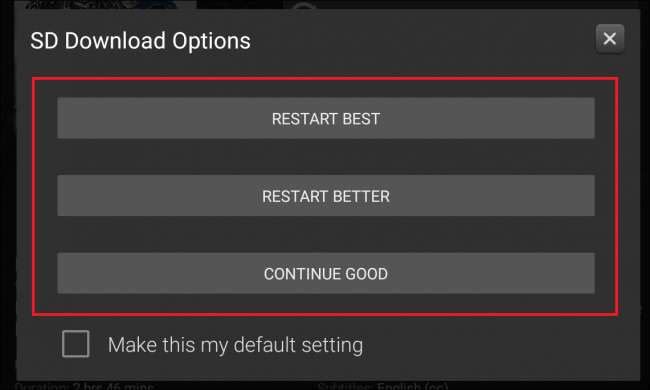
यदि आप किसी ऐसे शो को हटाना चाहते हैं जिसे आप पहले ही डाउनलोड और देख चुके हैं, तो डिवाइस पर एक बार, कोई भी स्थानीय सामग्री अमेज़ॅन वीडियो ऐप में उसके बगल में "ट्रैशकेन" आइकन के साथ दिखाई देगी। इसे टैप करें, और आपके संग्रहण स्थान को स्वचालित रूप से मुक्त कर दिया जाएगा।
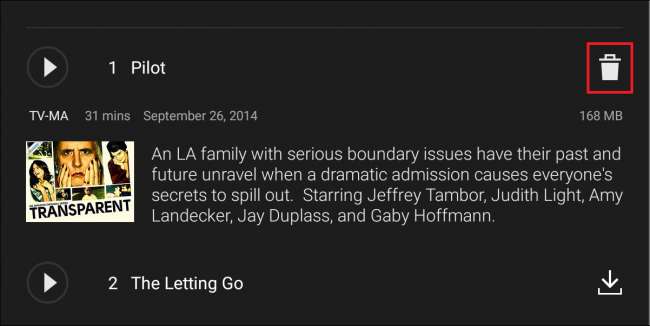
एक आदर्श दुनिया में, हमारे पास हमेशा एक मजबूत, विश्वसनीय और सस्ता इंटरनेट कनेक्शन नहीं होता है, जहां हम यात्रा कर रहे होते हैं। हालांकि हम वास्तव में रहते हैं, लेकिन अभी भी बहुत सारे तरीके हैं जिनसे आप यह सुनिश्चित कर सकते हैं कि घर से दूर रहने के दौरान आप कभी भी अपने पसंदीदा टीवी शो या फिल्मों में एक मिनट भी नहीं चूकेंगे।
छवि क्रेडिट: अमेजॉन प्राइम







